Il tuo MacBook si surriscalda dopo aver eseguito alcune app pesanti, considerando che la potente CPU è progettata in un case molto sottile. Quindi il calore si accumulerà nel Mac e alla fine si surriscalderà. È una condizione abbastanza normale che il tuo MacBook Pro o MacBook Air si surriscaldino durante l'uso.
Tutti i tipi di motivi causeranno il Surriscaldamento del MacBook problema. Oltre al rumore irritante creato dai fan del Mac, ci sono anche alcuni potenziali problemi causati da un Mac che ascolta di nascosto. Questo post ti dirà alcuni fattori principali che potrebbero causare il surriscaldamento del MacBook Pro. Inoltre, vengono forniti 5 suggerimenti efficaci per aiutarti a fermare il surriscaldamento del Mac e raffreddarlo rapidamente.
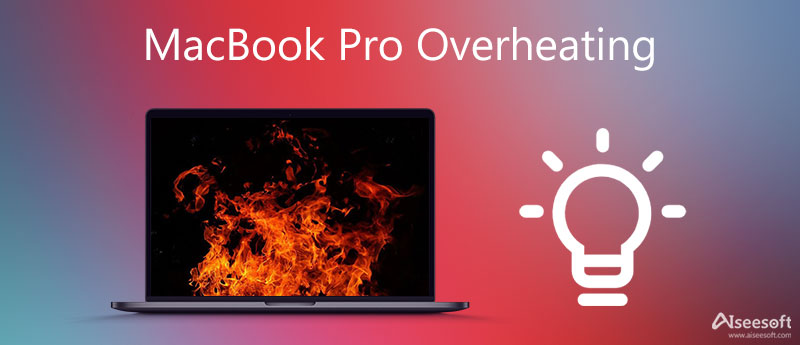
Ci sono molte possibili ragioni là fuori che porteranno il tuo Mac al surriscaldamento. In questa parte, ti mostreremo alcune cause comuni.
Quando la CPU del tuo MacBook è sovraccaricata dalle attività ad alta intensità di risorse, presto si surriscalda. In tal caso, le ventole del Mac verranno accese per fornire un flusso d'aria aggiuntivo e raffreddare il Mac. Se continui a eseguire molte app o svolgi altre attività intensive, il calore appena creato può essere rimosso rapidamente dalle ventole. Il tuo MacBook si surriscalda.
Se continui a utilizzare il tuo MacBook per molto tempo, accumulerà calore e alla fine diventerà molto caldo. I sensori del tuo MacBook manterranno il calore dopo un lungo lavoro continuo.
Se il tuo MacBook esegue un sistema macOS obsoleto o alcune vecchie app sul tuo Mac contengono bug o inefficienze, potresti facilmente riscontrare il problema di surriscaldamento del Mac.
SMC (System Management Controller) sul tuo Mac può aiutarti a controllare diversi componenti hardware, incluse le ventole interne del Mac. In alcuni casi, l'errore SMC causerà facilmente il surriscaldamento del tuo Mac e il superamento di una temperatura stabile. Inoltre, dopo un uso prolungato del MacBook, le ventole del Mac potrebbero accumulare polvere. Ciò influenzerà la rimozione del calore del MacBook.
Non puoi semplicemente dire con certezza cosa ha causato il surriscaldamento del MacBook Pro. Ma puoi utilizzare i suggerimenti per la risoluzione dei problemi di seguito per raffreddare facilmente un Mac surriscaldato.
Innanzitutto, dovresti controllare la CPU del tuo Mac Activity Monitor e ridurre la potenza di elaborazione consumata.
Sul tuo Mac, apri Finder, Fare clic sul Utilità opzione del Applicazioni sezione, quindi trova e scegli il Activity Monitor strumento.
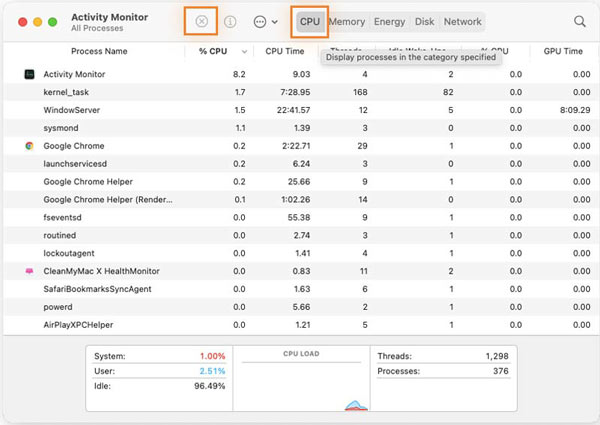
Qui puoi controllare l'utilizzo della CPU del Mac e scoprire quali applicazioni stanno consumando la maggior parte delle risorse di elaborazione. Puoi chiudere facilmente app pesanti facendo clic sul pulsante X.
Il riavvio è un metodo semplice ed efficace per spegnere rapidamente tutti i programmi in esecuzione e raffreddare il tuo MacBook.

Scarica
Sicuro al 100%. Nessuna pubblicità.
Dopo aver installato e aperto gratuitamente questo Mac Cleaner, puoi fare clic Stato dei servizi sul pannello di sinistra per controllare la CPU, la memoria e il disco correnti di questo MacBook.

È dotato di 8 funzioni di pulizia in Depuratore. Puoi scegliere Depuratore a sinistra per prenderli.

Per strumenti più utili, puoi andare a Kit di strumenti per accedervi. Puoi utilizzare questi strumenti per migliorare le prestazioni del tuo Mac con facilità.

Come accennato in precedenza, un sistema operativo obsoleto può anche causare il problema di surriscaldamento del MacBook Pro. Puoi andare su Preferenze di Sistema e utilizzare la funzione Aggiornamento software per aggiornare macOS all'ultima versione.
Durante l'utilizzo del Mac, assicurati che lo sporco o la polvere non riempiano la tastiera e le prese d'aria. Inoltre, dovresti spesso aprire la custodia rigida e pulire le ventole interne e i dissipatori di calore.
1. Come testare l'hardware del Mac?
Spegni il Mac e disconnetti tutti i dispositivi esterni. Premi il pulsante di accensione e poi continua a premere il tasto D immediatamente per accedere all'Apple Hardware Test.
2. Come ripristinare SMC sul mio MacBook?
Il ripristino di SMC può anche risolvere il problema di surriscaldamento del MacBook Pro. Puoi spegnere il MacBook, quindi continuare a premere i tasti Maiusc + Opzione + Control e il pulsante di accensione Apple contemporaneamente per 10 secondi. In questo modo, puoi ripristinare SMC sul tuo Mac.
3. Dove trovare le opzioni di risparmio energetico su Mac?
Fai clic sul menu Apple in alto a sinistra e quindi scegli l'opzione Preferenze di Sistema. Ora puoi scegliere Batteria o Risparmio Energia per accedere a varie opzioni di risparmio energetico.
Conclusione
In questo articolo abbiamo parlato principalmente di Surriscaldamento del MacBook Pro problema, i motivi principali e cosa dovresti fare per raffreddare un Mac surriscaldato. Dovresti mantenere il tuo MacBook fresco. Questo è fondamentale per preservare la salute della batteria e migliorare le prestazioni del Mac.

Mac Cleaner è uno strumento di gestione Mac professionale per rimuovere file spazzatura, disordine, file grandi / vecchi, eliminare file duplicati e monitorare le prestazioni del tuo Mac.
Sicuro al 100%. Nessuna pubblicità.